excel如何按照特定符号进行分列 按指定符号进行分列的设置方法
excel是我们常用的办公软件,有时需要一些特殊的分列,那么excel如何按照特定符号进行分列?下面小编带来按特定符号进行分列的设置方法,希望对大家有所帮助。
按特定符号进行分列的设置方法:
1、打开excel表格
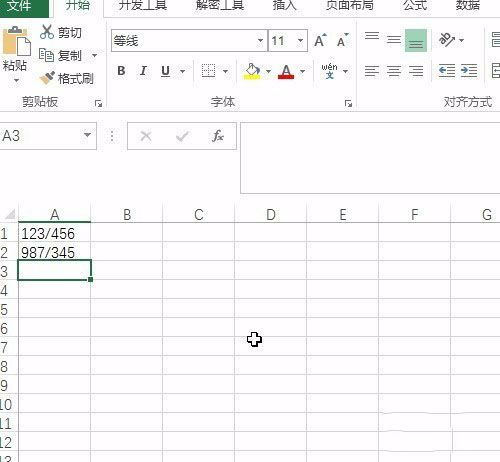
2、选中数据区域
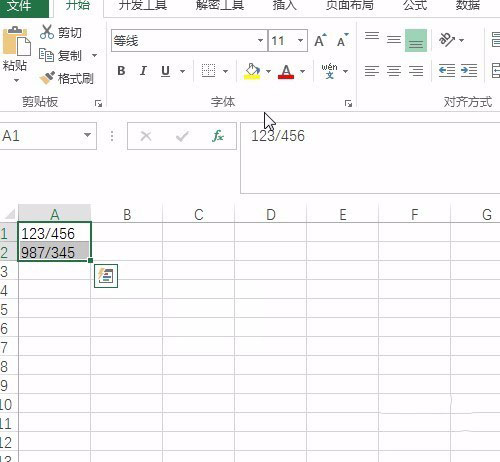
3、选择数据当中的分列按钮
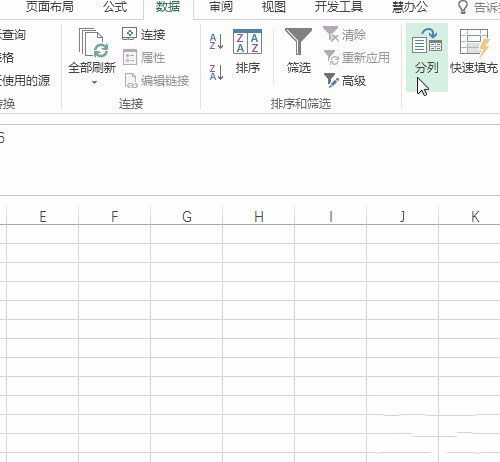
4、选择分隔符号
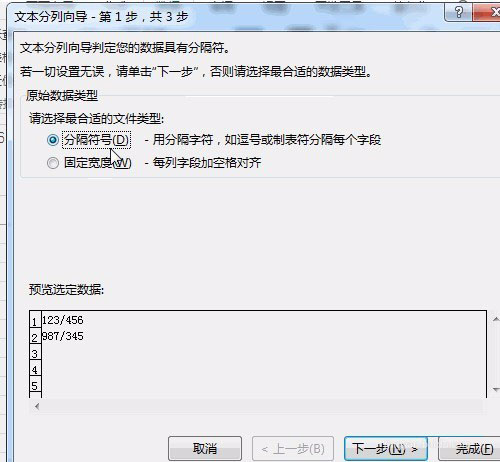
5、在其他中输入要进行分列的符号
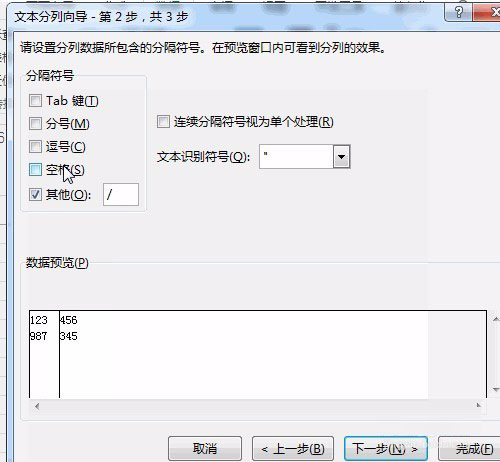
6、选择分列完成后数据输出区域
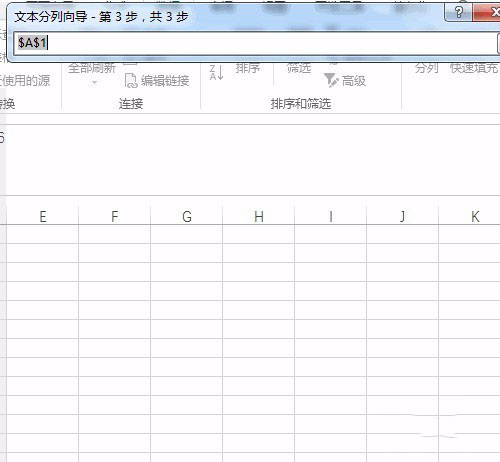
7、确定后即可完成操作
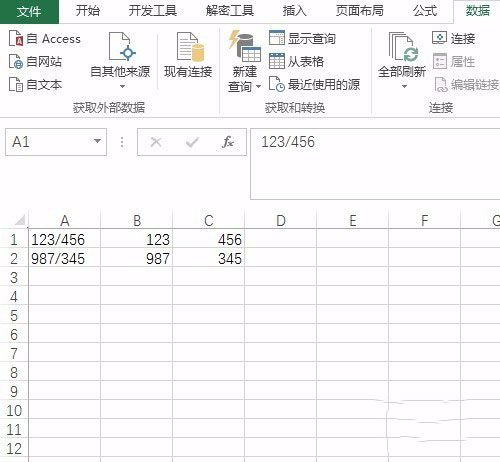
版权声明
本文来自投稿,不代表本站立场,转载请注明出处。
excel是我们常用的办公软件,有时需要一些特殊的分列,那么excel如何按照特定符号进行分列?下面小编带来按特定符号进行分列的设置方法,希望对大家有所帮助。
按特定符号进行分列的设置方法:
1、打开excel表格
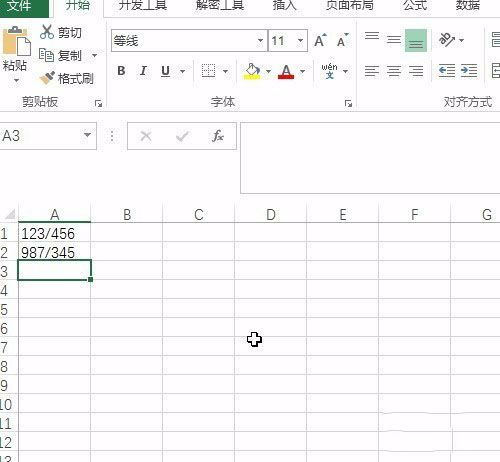
2、选中数据区域
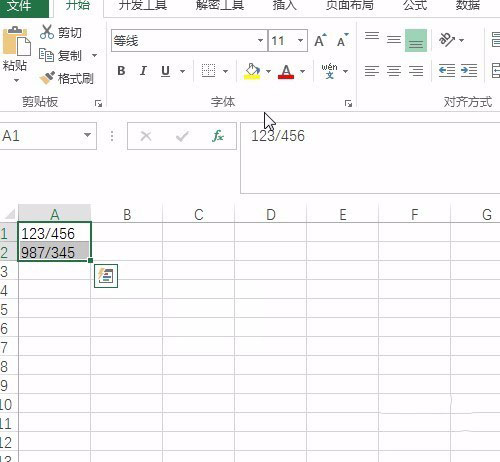
3、选择数据当中的分列按钮
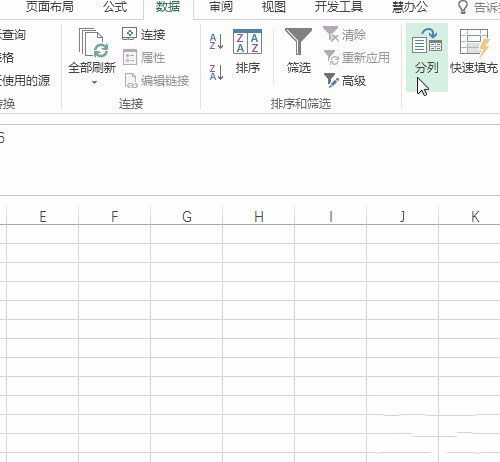
4、选择分隔符号
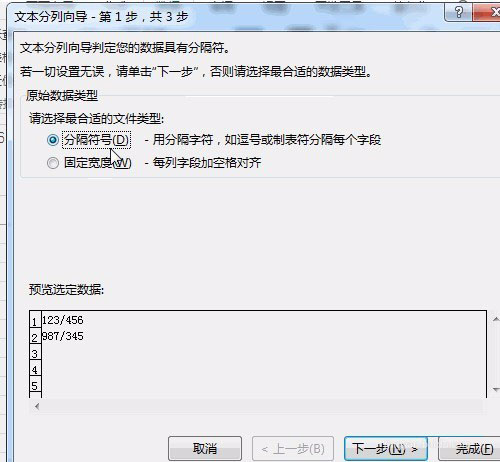
5、在其他中输入要进行分列的符号
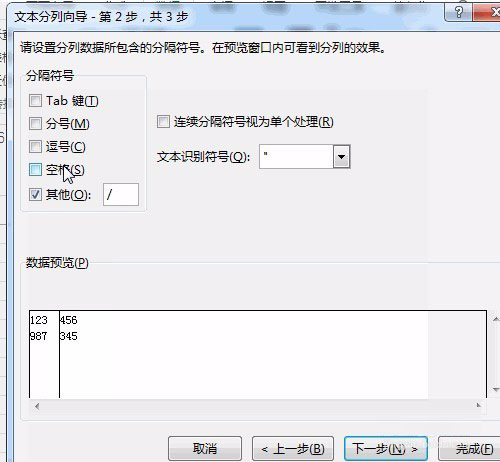
6、选择分列完成后数据输出区域
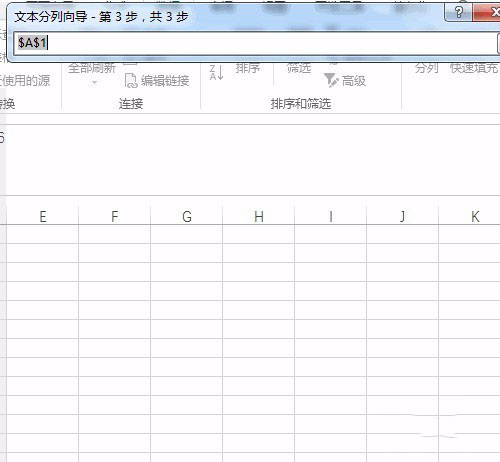
7、确定后即可完成操作
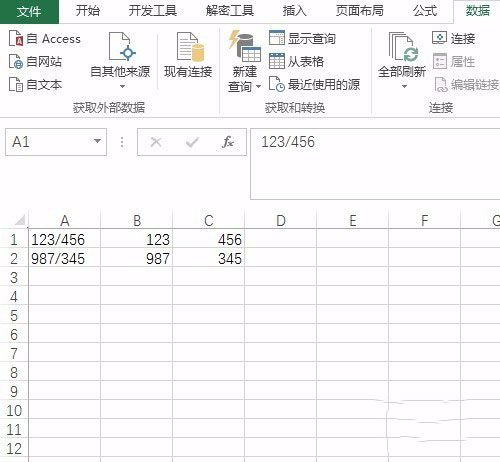
本文来自投稿,不代表本站立场,转载请注明出处。